Starten Live-Streams über Kodi Addons nicht oder nur fehlerhaft, kann dies im Zusammenhang mit Kodi InputStream Adaptive oder RTMP Input stehen. In diesem Artikel erklären wir, was genau diese beiden Zusatz-Addons sind und wie sie installiert werden.
Einfach erklärt: Was ist Kodi InputStream Adaptive & RTMP Input?
InputStream Adaptive und RTMP Input sind zwei Zusatz-Addons für Kodi, die für das Abspielen bestimmter Streams aus dem Internet benötigt werden. Sie sind ab Kodi 18 Leia standardmäßig im offiziellen Kodi Repository verfügbar.
InputStream Adaptive ermöglicht es, Streams mit Kopierschutz (DRM) über Kodi abzuspielen. Das Addon sorgt dafür, dass der Kopierschutz erkannt und entschlüsselt wird, sodass die entsprechenden Videoinhalte abgespielt werden können. Offizielle Erweiterungen wie Netflix oder RTL+ (RTL Plus) stellen ihre Inhalte kopiergeschützt bereit. Außerdem wird diese Funktion vereinzelt von Video-Addons für Live Sport oder Live TV unterstützt. Dies kann in den Einstellungen des jeweiligen Kodi Addons aktiviert werden.
>>> Hier geht es zu unserer Liste der BESTEN Kodi Addons <<<
Zusätzlich ermöglicht Kodi InputStream Adaptive, dass die Qualität der Streams automatisch der anliegenden Bandbreite angepasst wird. Ist eure Internetgeschwindigkeit schwankend, wird die Videoqualität entsprechend angepasst.
RTMP Input hingegen ermöglicht es, Streams abzuspielen, die das „Real Time Messaging Protocol“ (kurz: RTMP) verwenden. RTMP kommt meistens im Zusammenhang mit Internet-Streams vor, die auf Flash basieren. Einige Video-Addons bieten Streams an, die einen Flash Player benötigen. Mit RTMP Input könnt ihr diese Videoinhalte dann abspielen.
InputStream Adaptive & RTMP Input installieren
In den meisten Fällen ist InputStream Adaptive bereits durch bestimmte Erweiterungen installiert und aktiviert. Ist dies nicht der Fall, führt folgende Schritte aus, um die beiden Zusatz-Addons zu installieren.
Startet Kodi und klickt im Hauptmenü auf den Punkt „Addons“.
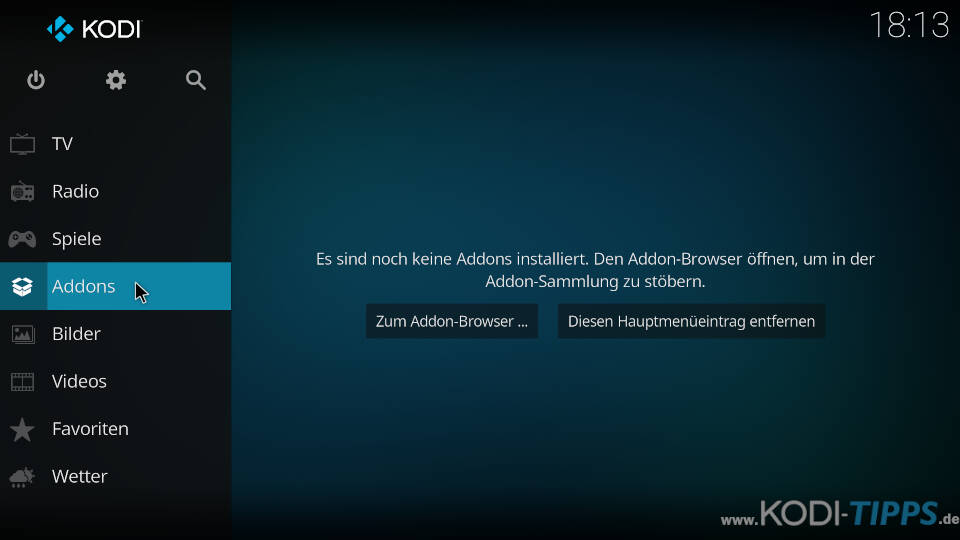
Klickt oben links auf das Paket-Symbol.
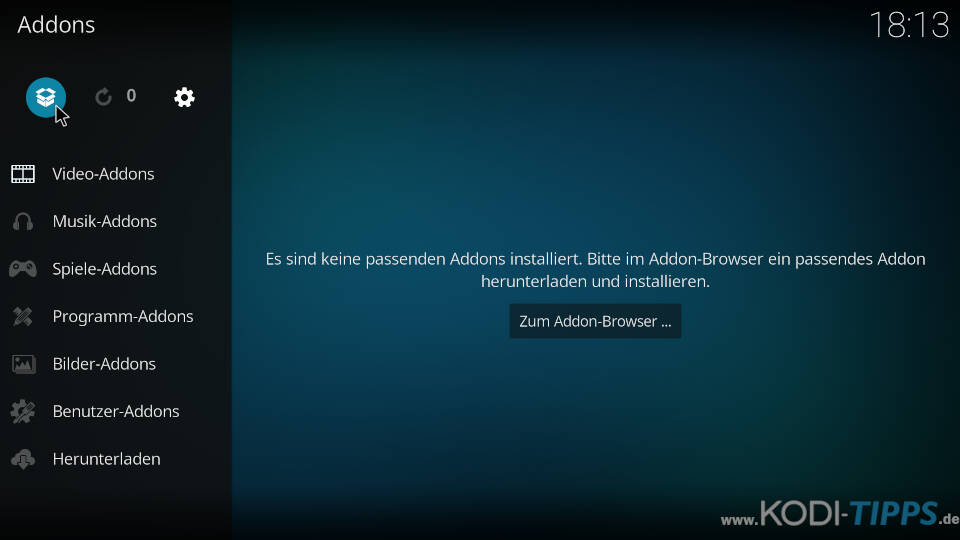
Klickt anschließend auf „Aus Repository installieren“.
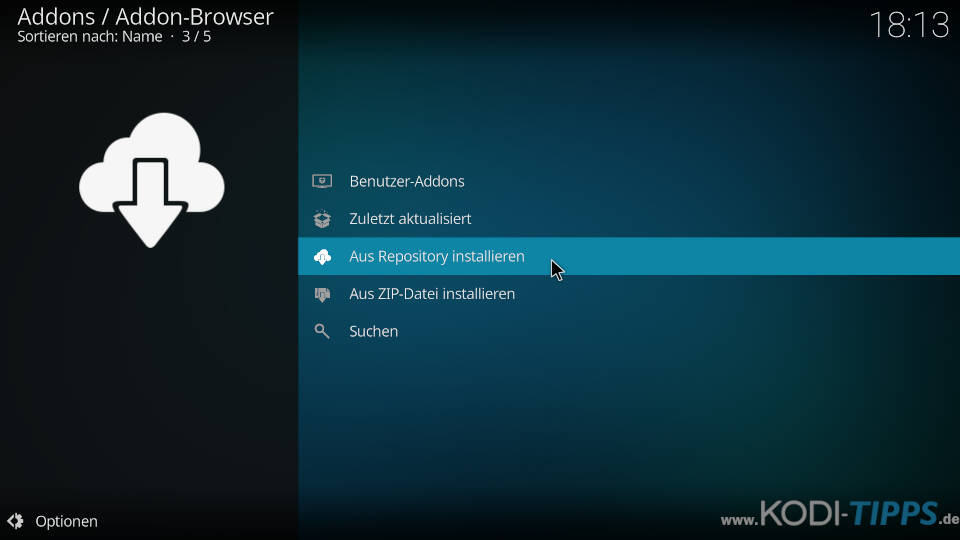
Wählt das offizielle „Kodi Addon Repository“ aus (alternativ: „Alle Repositories“ auswählen).
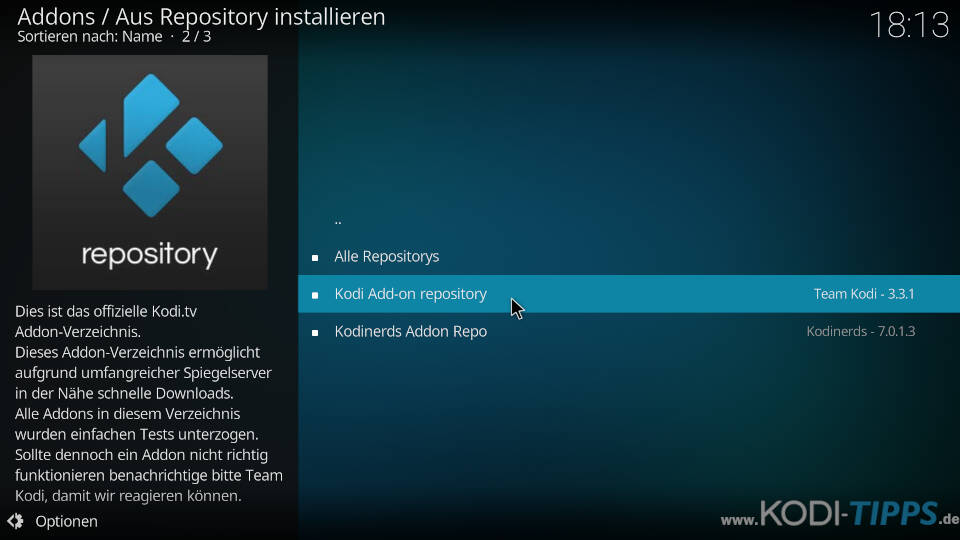
Öffnet die Kategorie der „Videoplayer InputStream Addons“.
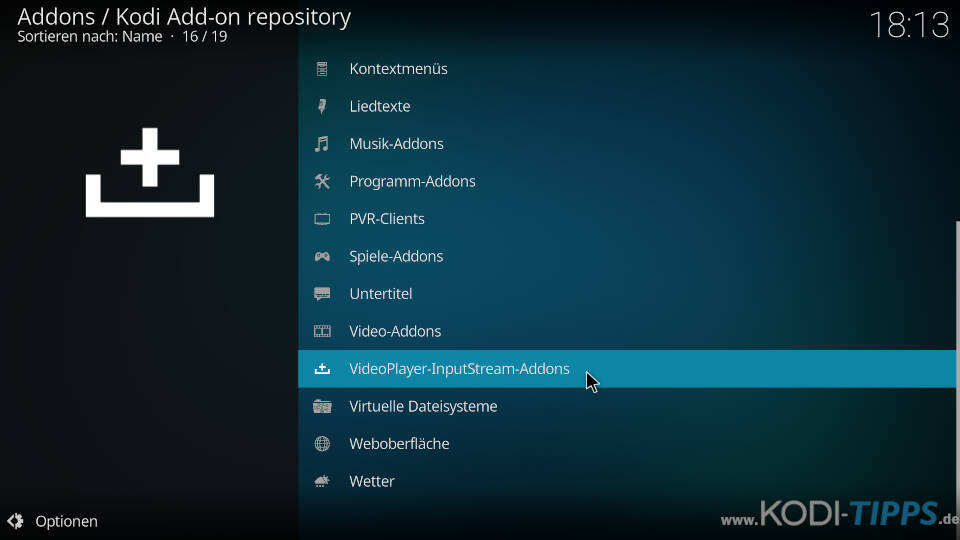
Klickt auf den Listeneintrag für InputStream Adaptive.
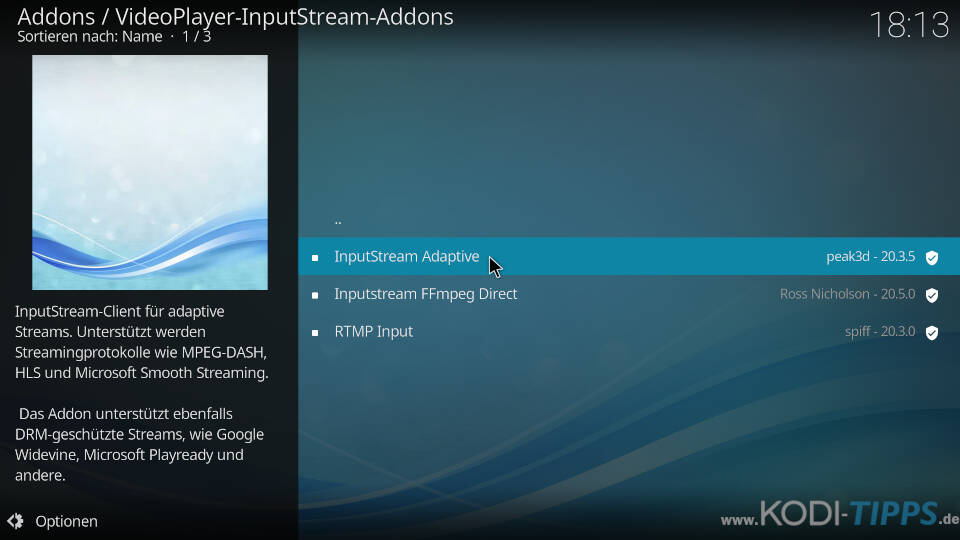
Wählt nun unten rechts „Installieren“ aus. Unter Umständen ist das Addon bereits installiert, jedoch deaktiviert. Klickt in dem Falle stattdessen auf den Button „Aktivieren“.
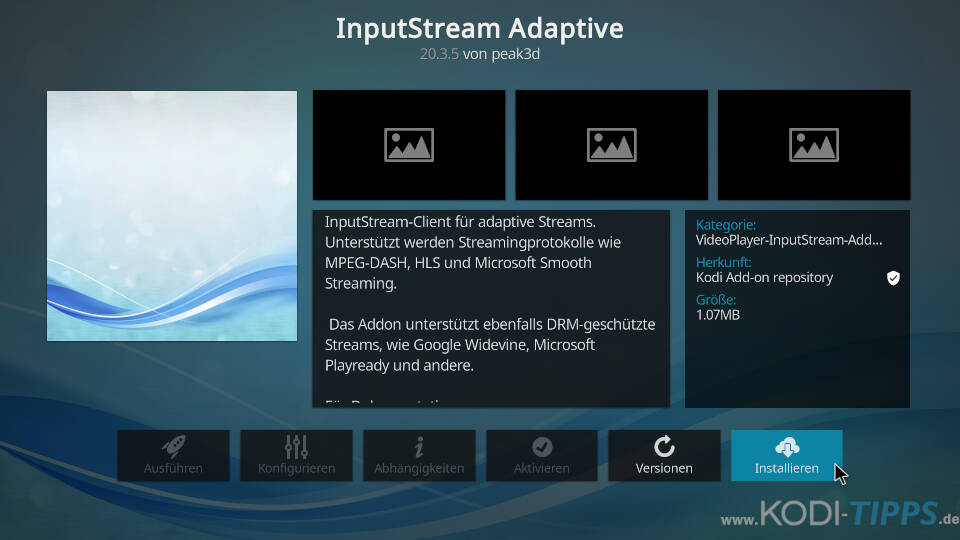
Am oberen rechten Bildschirmrand erscheint die Meldung, dass InputStream Adaptive in Kodi erfolgreich installiert wurde.
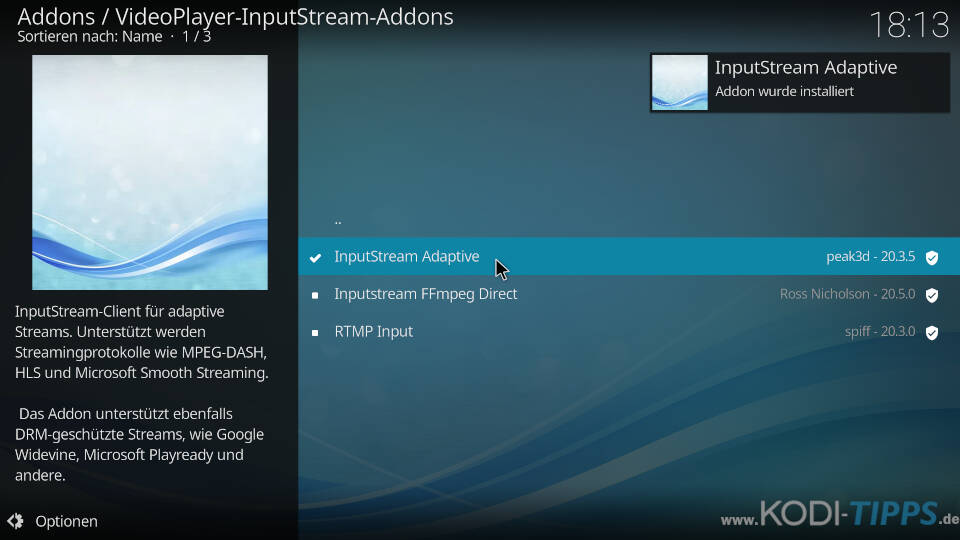
Nun wiederholen wir diese Schritte für RTMP Input. Wählt den entsprechenden Eintrag in der Liste aus.
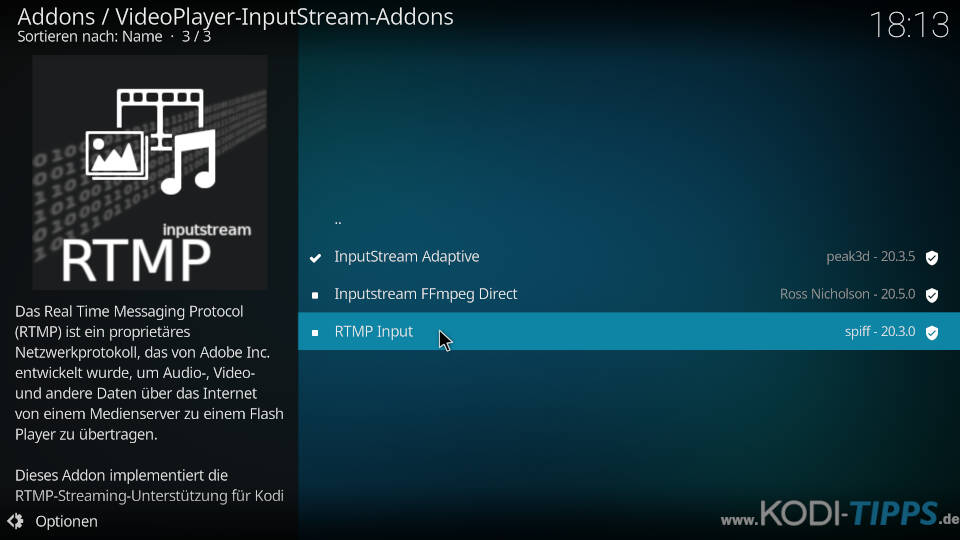
Klickt unten rechts auf „Installieren“.
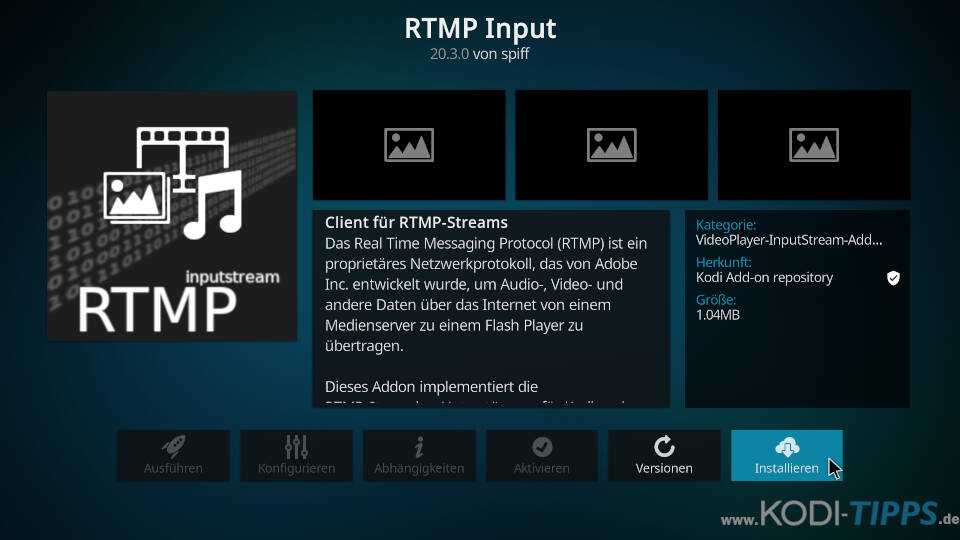
Nach wenigen Momenten erscheint die Meldung, dass RTMP Input erfolgreich installiert wurde.
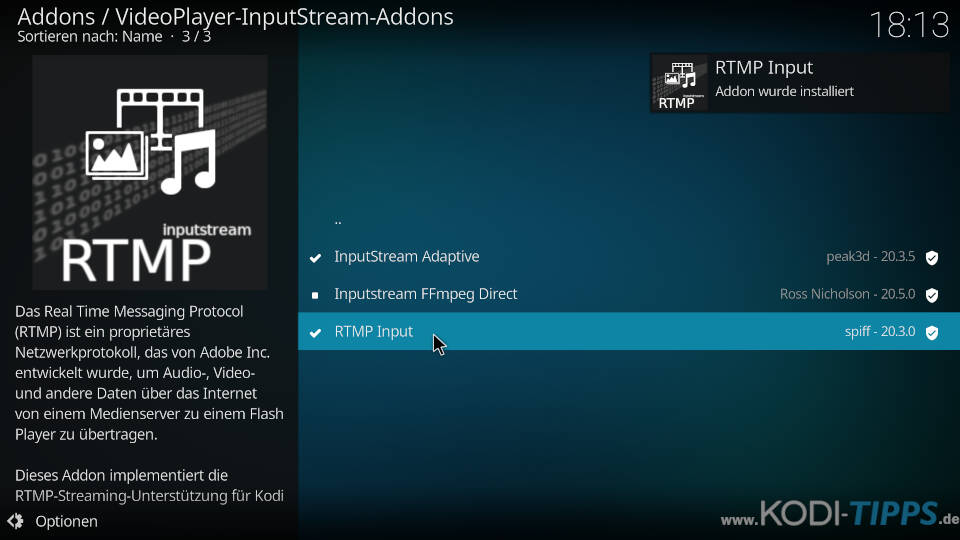
Sollten in der Übersicht auch noch weitere Erweiterungen auftauchen, wie in diesem Falle „Inputstream FFmpeg Direct“, ist es ratsam, auch diese zu installieren.
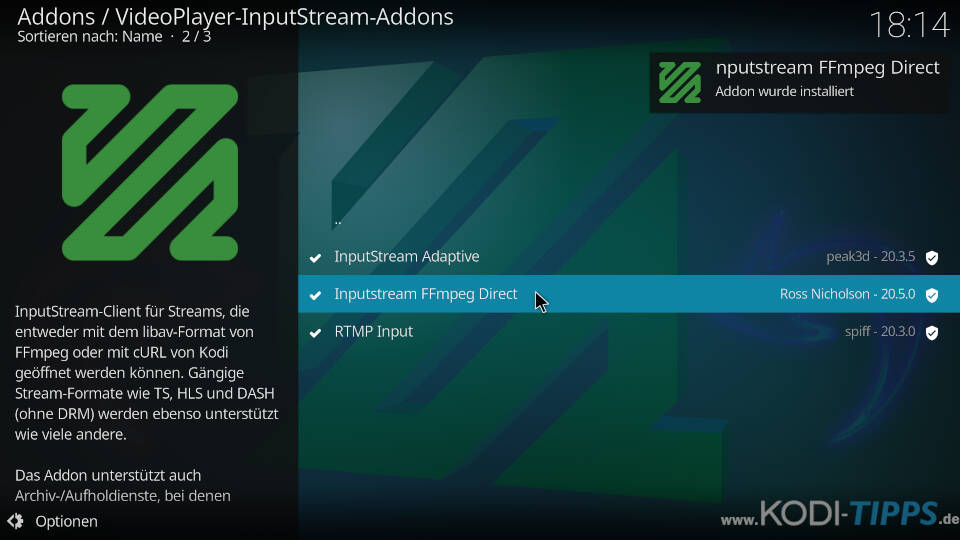


Uralt-Anleitung und 2023 drüber geschrieben. Nutzlos.
Die Anleitung ist noch genauso gültig wie zuvor. 🙂
wie denn wo denn
Keines der addons lässt sich auf meinem Tablet installieren…
InputStream Adapter ist nicht mehr den Kodi repos, wie und wo holt man es jetzt her?
Das können wir nicht bestätigen. Welche Version von Kodi verwendest auf welchem Gerät?
Kodi 18.9 auf Linux sowie Windows keine InputStream.Adapter installierbar über die Repos
Bei Linux ist es ja einfach, da kann man es als extra Paket nachinstallieren.
OK, Kodi im Rohzustand hat es, sorry mein Fehler!
Hi, habe es heute auch Installiert und zuerst unter den KodiRepos gesucht. Bei den Libreelec Addons habe ich es dann gefunden.
Habe versucht Sport365 auf meinem Fire TV Stick zum kaufen zu bringen jedoch kommt da immer eine Fehlermeldung.
Ich habe mich dort umgeschaut um gemerkt dass der Punkt InputStream Adaptive nicht beim selben Ordner wie RTMP Input ist.
Hallo und vielen Dank für die Beschreibung.
Leider finde ich diesen Punkt auf meinem Apple TV 4K (VideoPlayer InputStreams Addons) nicht.
was mache ich falsch??? Bzw, wie bekomme ich dieses Addon auf dem Apple TV 4K installiert?
Vielen Dank im Voraus und liebe Grüße
LC
Nichts machst du falsch. Der Punkt existiert nicht.